系统常见问题及解决方案
十四种计算机系统故障的解决方法

十四种计算机系统故障的解决方法计算机系统故障是指计算机硬件或软件出现异常或错误,无法正常运行或提供所需功能。
以下是解决计算机系统故障的十四种常见方法:1.重启计算机:重新启动计算机可以解决许多常见的软件和硬件故障。
这将使计算机重新启动并清除任何临时问题。
2.检查电源:确保计算机的电源线连接正确,电源开关在打开位置。
如果需要,尝试更换电源线或插座来排除电源故障。
3.更新驱动程序:计算机硬件故障的一个常见原因是驱动程序过时或损坏。
在设备管理器中检查并更新驱动程序,以纠正此类故障。
4.检查硬件连接:检查计算机的所有硬件连接,如显示器、键盘、鼠标和USB设备。
确保它们正确连接并没有损坏。
5.清理内存:计算机内存不足时,会导致系统运行缓慢或崩溃。
使用任务管理器或系统工具清理内存,释放不必要的程序和进程。
6.检查病毒和恶意软件:运行杀毒软件和恶意软件扫描程序,确保计算机没有被病毒或恶意软件感染。
7.检查硬盘:使用硬盘检测工具检查计算机硬盘健康状况。
如果发现问题,及时备份数据并更换硬盘。
8.清理硬盘空间:计算机硬盘空间不足会导致系统运行缓慢。
删除不需要的文件和程序,并清理回收站。
9.调整显示设置:如果计算机显示屏颜色不正常或分辨率有问题,调整显示设置或重新安装显卡驱动程序。
10.重装操作系统:如果计算机系统经常崩溃或出现无法解决的问题,考虑重装操作系统以重新建立一个干净的系统环境。
11.确保软件兼容性:一些软件可能不兼容特定的操作系统或硬件。
确保安装的软件与计算机系统兼容。
12.检查网络连接:如果计算机无法连接到互联网或网络速度慢,检查网络连接和无线路由器设置。
13.清理风扇和散热器:过热会导致计算机系统运行不稳定或关机。
清理计算机内部的风扇和散热器,确保它们正常工作。
14.寻求专业帮助:如果您无法解决计算机系统故障,寻求计算机专业人士或技术支持的帮助。
他们可以提供更专业的解决方案和修复方式。
以上是解决计算机系统故障的十四种常见方法。
系统升级与改造过程中的常见问题及解决方案

系统升级与改造过程中的常见问题及解决方案系统升级和改造是一个组织为了提高效率和性能而进行的必要步骤。
然而,在这个过程中常常会遇到一些问题。
本文将讨论一些常见的问题,并提供解决方案,以帮助组织顺利进行系统升级和改造。
一、常见问题及解决方案:问题1:数据丢失或损坏在系统升级或改造过程中,数据丢失或损坏是一个常见的问题。
这可能是由于不小心删除数据、升级过程中的错误、硬件故障等原因引起的。
解决这个问题的一种方法是定期备份数据。
通过定期备份,即使在系统升级或改造过程中发生了问题,组织仍然能够恢复数据。
此外,还可以采用冗余数据存储的方法,将数据在多个地点保存,以提高数据的安全性。
问题2:系统兼容性在系统升级或改造过程中,由于新系统与原有系统的不兼容性,组织可能会遇到兼容性问题。
这可能导致数据传输错误、功能异常或性能下降等问题。
解决这个问题的一种方法是在升级或改造之前进行充分的测试和评估。
通过测试和评估,可以识别出可能存在的兼容性问题,并在升级或改造之前进行相应的调整和优化。
此外,还可以与供应商或专业人员合作,寻求专业的技术支持,以解决兼容性问题。
问题3:安全漏洞在系统升级或改造过程中,由于新系统的开发不当或配置不正确,可能会出现安全漏洞。
这可能导致组织的数据和系统受到威胁。
解决这个问题的一种方法是进行系统安全评估。
通过评估,可以发现可能存在的安全漏洞,并采取相应的措施进行修复和改进。
此外,还可以采用数据加密、访问控制和安全审计等措施,增强系统的安全性。
问题4:用户培训和沟通在系统升级或改造过程中,用户培训和沟通是一个常见的问题。
新系统的使用可能需要用户进行培训,而用户对新系统的需求也需要进行充分的沟通和理解。
解决这个问题的一种方法是在升级或改造之前制定培训计划和沟通策略。
通过培训和沟通,可以帮助用户更好地理解和使用新系统。
此外,还可以提供培训材料和用户手册,以便用户在需要时进行参考。
问题5:项目管理和控制在系统升级或改造过程中,项目管理和控制是一个关键问题。
Windows系统的常见问题及解决方法

Windows系统的常见问题及解决方法Windows操作系统是目前使用最广泛的操作系统之一,然而在使用过程中常常会遇到一些问题。
本文将介绍一些常见问题,并提供相应的解决方法,以帮助用户解决Windows系统使用中的困扰。
一、系统启动问题1. 问题描述:开机后屏幕显示黑屏,无法进入系统。
解决方法:先确认硬件连接正常,如显示器、电源线等。
若正常,请尝试进入安全模式,按下F8键进入“高级引导选项”,选择“安全模式”启动。
如能进入安全模式,可尝试修复系统注册表或回滚驱动程序。
2. 问题描述:系统启动速度慢,长时间停留在启动画面。
解决方法:清理系统垃圾文件、禁用开机自启动项、更新驱动程序和安装最新的补丁,可以改善系统的启动速度。
二、应用程序问题1. 问题描述:某些应用程序闪退或崩溃。
解决方法:尝试重新安装应用程序,或更新应用程序版本。
如果问题依然存在,可以通过右键点击应用程序图标,选择“属性”>“兼容性”>“以兼容模式运行此程序”,以修复兼容性问题。
2. 问题描述:应用程序无法启动,显示缺少.dll文件。
解决方法:该问题可能是由于.dll文件丢失或损坏引起的。
尝试重新安装相关的软件,或者通过下载并安装缺少的.dll文件来解决此问题。
三、网络连接问题1. 问题描述:无法连接无线网络。
解决方法:首先确保无线网络开关已打开,并检查密码是否正确。
若密码正确,尝试重新启动路由器或电脑,并更新无线网卡驱动程序。
2. 问题描述:网络速度慢。
解决方法:排除网络瓶颈因素,如关闭其他设备的下载或影音播放程序。
可以通过重启路由器、更换DNS服务器地址、清理临时文件等方法来改善网络速度。
四、系统更新问题1. 问题描述:无法成功安装系统更新。
解决方法:确保系统时间准确,并尝试重新运行系统更新。
如问题依然存在,可以尝试手动下载并安装更新,或者通过卸载安全软件等方法来解决更新失败的问题。
2. 问题描述:系统更新后出现错误代码。
了解计算机操作系统的常见问题和解决方案
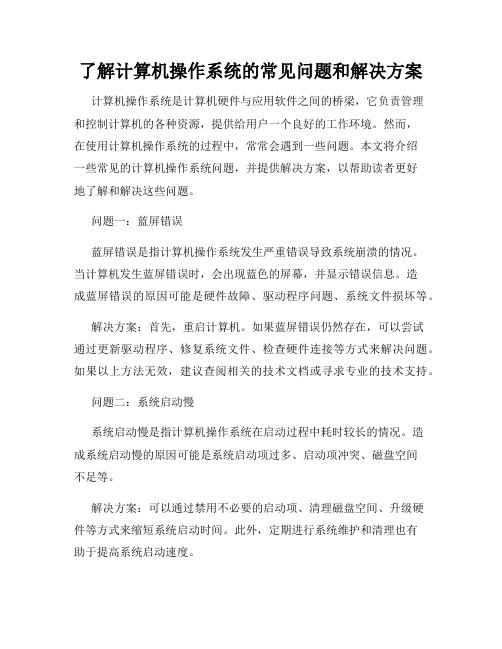
了解计算机操作系统的常见问题和解决方案计算机操作系统是计算机硬件与应用软件之间的桥梁,它负责管理和控制计算机的各种资源,提供给用户一个良好的工作环境。
然而,在使用计算机操作系统的过程中,常常会遇到一些问题。
本文将介绍一些常见的计算机操作系统问题,并提供解决方案,以帮助读者更好地了解和解决这些问题。
问题一:蓝屏错误蓝屏错误是指计算机操作系统发生严重错误导致系统崩溃的情况。
当计算机发生蓝屏错误时,会出现蓝色的屏幕,并显示错误信息。
造成蓝屏错误的原因可能是硬件故障、驱动程序问题、系统文件损坏等。
解决方案:首先,重启计算机。
如果蓝屏错误仍然存在,可以尝试通过更新驱动程序、修复系统文件、检查硬件连接等方式来解决问题。
如果以上方法无效,建议查阅相关的技术文档或寻求专业的技术支持。
问题二:系统启动慢系统启动慢是指计算机操作系统在启动过程中耗时较长的情况。
造成系统启动慢的原因可能是系统启动项过多、启动项冲突、磁盘空间不足等。
解决方案:可以通过禁用不必要的启动项、清理磁盘空间、升级硬件等方式来缩短系统启动时间。
此外,定期进行系统维护和清理也有助于提高系统启动速度。
问题三:应用程序崩溃应用程序崩溃是指在计算机操作系统中打开或运行应用程序时,突然停止工作或出现错误的情况。
造成应用程序崩溃的原因可能是软件Bug、系统不兼容、硬件问题等。
解决方案:首先,尝试重新启动应用程序。
如果问题仍然存在,可以尝试升级应用程序,或者卸载并重新安装应用程序。
如果问题仍然无法解决,建议查阅相关的技术支持文档或联系软件开发商获取帮助。
问题四:磁盘空间不足磁盘空间不足是指计算机操作系统的磁盘存储空间不足的情况。
磁盘空间不足会导致系统运行缓慢、无法安装新软件等问题。
解决方案:可以通过删除不必要的文件、清理回收站、移动文件到其他存储设备等方式来释放磁盘空间。
此外,定期清理磁盘和使用磁盘清理工具也有助于释放磁盘空间。
问题五:驱动程序问题驱动程序问题是指计算机操作系统中硬件设备的驱动程序出现错误或不兼容的情况。
Windows系统常见问题及解决方案

Windows系统常见问题及解决方案Windows操作系统是目前全球使用最广泛的计算机操作系统之一。
然而,由于各种原因,用户在使用Windows系统时可能会遇到一些常见问题。
本文将介绍一些常见的Windows系统问题,并提供解决方案,帮助用户解决这些问题。
一、系统启动问题及解决方案1. 黑屏问题:在启动Windows系统时,有时会出现黑屏现象,无法正常进入系统。
解决方法:首先,查看是否有外部设备连接在计算机上,如USB驱动器或移动硬盘。
将这些设备断开后重新启动系统。
如果问题仍然存在,可以尝试进入安全模式,在安全模式下进行修复或卸载最近安装的软件。
2. 蓝屏问题:蓝屏错误是指在启动或使用Windows系统时,出现蓝色屏幕并显示错误信息。
解决方法:首先,将最近安装的硬件或软件从系统中移除,然后重启计算机。
如果问题仍然存在,可以使用Windows系统自带的“系统还原”功能将系统恢复到之前正常运行的状态。
二、性能问题及解决方案1. 系统运行缓慢:Windows系统在长时间使用后,可能会出现运行缓慢的现象。
解决方法:首先,清理系统中的临时文件和垃圾文件,可以使用Windows系统自带的“磁盘清理”工具来完成。
其次,可以禁用一些不必要的启动项,减少系统启动时的负载。
另外,定期进行系统更新和病毒扫描,保持系统的安全性和稳定性。
2. 蓝屏问题:蓝屏错误是指在启动或使用Windows系统时,出现蓝色屏幕并显示错误信息。
解决方法:首先,将最近安装的硬件或软件从系统中移除,然后重启计算机。
如果问题仍然存在,可以使用Windows系统自带的“系统还原”功能将系统恢复到之前正常运行的状态。
三、网络连接问题及解决方案1. 无法连接到Wi-Fi:有时用户在Windows系统中无法连接到Wi-Fi网络。
解决方法:首先,确保无线网卡已经开启和启用。
然后,检查是否输入正确的Wi-Fi密码,并尝试重新连接。
如果问题仍然存在,可以尝试在设备管理器中更新无线网卡驱动程序。
信息系统安全管理的常见问题及解决方法
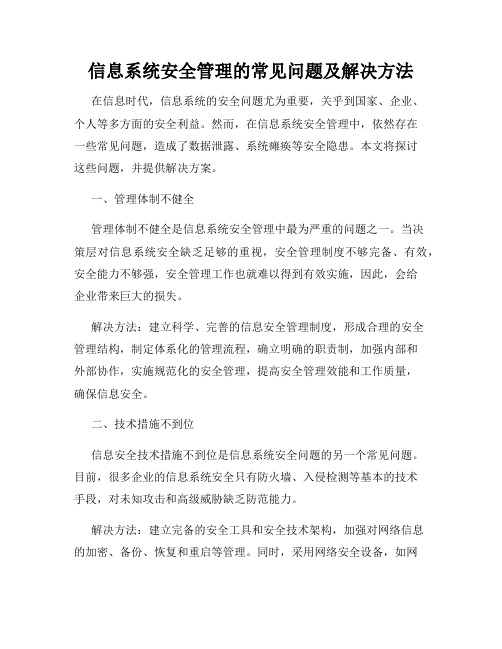
信息系统安全管理的常见问题及解决方法在信息时代,信息系统的安全问题尤为重要,关乎到国家、企业、个人等多方面的安全利益。
然而,在信息系统安全管理中,依然存在一些常见问题,造成了数据泄露、系统瘫痪等安全隐患。
本文将探讨这些问题,并提供解决方案。
一、管理体制不健全管理体制不健全是信息系统安全管理中最为严重的问题之一。
当决策层对信息系统安全缺乏足够的重视,安全管理制度不够完备、有效,安全能力不够强,安全管理工作也就难以得到有效实施,因此,会给企业带来巨大的损失。
解决方法:建立科学、完善的信息安全管理制度,形成合理的安全管理结构,制定体系化的管理流程,确立明确的职责制,加强内部和外部协作,实施规范化的安全管理,提高安全管理效能和工作质量,确保信息安全。
二、技术措施不到位信息安全技术措施不到位是信息系统安全问题的另一个常见问题。
目前,很多企业的信息系统安全只有防火墙、入侵检测等基本的技术手段,对未知攻击和高级威胁缺乏防范能力。
解决方法:建立完备的安全工具和安全技术架构,加强对网络信息的加密、备份、恢复和重启等管理。
同时,采用网络安全设备,如网络安全威胁防御系统、安全智能终端、数据流量分析设备等,进行综合防御。
三、人员安全意识低人为因素是导致信息系统安全问题的一个重要原因。
很多人在使用电子信息管理时,不具备本质的安全意识和安全技能,很容易成为凶手或将关键信息泄漏出去,给系统带来安全威胁。
解决方法:加强安全培训和教育,人员要进行严格的安全管理和操作管理,提升安全意识和技能。
对于高权限人员,还要实施访问控制、安全审计和监控等手段,避免人员因为个人原因造成的安全漏洞。
四、密码安全弱密码是保证信息安全的一项基本技术。
而在信息系统运营过程中,大多数管理者和用户经常采用简单易猜的密码,或经常不规律性更换密码,这样,就给攻击者留下可趁之机。
解决方法:制定合适的密码管理策略,包括密码复杂度、密码保护、密码有效期等规定,并规范密码管理,及时更新所有人员的密码。
系统常见问题及解决方法
浅谈电脑运作很卡的解决办法大家肯定都有这种体会,电脑使用一段时间之后,动作速度会减慢,变得很卡,经常打开一个文件夹都要花很长时间。
那么是什么原因导致电脑卡呢?造成电脑很卡的原因有哪些呢?下面就为大家介绍一下原因及其解决方法。
1、电脑动作时间过长,系统产生大量垃圾。
这就需要经常清理磁盘和整理磁盘碎片。
2、电源电压不稳,电源功率不足。
这需要更换质量高的功率大的电源。
3、CPU负荷过大。
这可以通过检查CPU和显卡散热,除尘,上油,或更换风扇来解决。
4、扩展物理内存。
5、升级显卡。
以上就是对于电脑运作很卡的一些解决办法,希望能帮助大家解决燃眉之急。
大家可以试一试,通过这些方法,是不是让你的电脑重新运转如飞了呢?打开资源管理器的快捷键失效WIN7系统由于其拥有大量的快捷功能而广受消费者青睐,WIN7用户都知道,可以使用windows键+E来打开资源管理器,这种快捷键为大家提供了很大的便利。
但有很多筒子发现:咦?我的快捷键怎么失效了?那么应该如何处理呢?不用慌张,容我慢慢道来。
如果你发现WIN7系统下无法使用windows键+E打开资源管理器,那是因为在优化系统的时候,注册表一些重要的文件被修改了。
下面就是解决办法。
首先新建一个记事本文件,将下面的文字复制粘贴进去Windows Registry Editor Version 5.00[HKEY_CLASSES_ROOTFoldershellexplorecommand]"DelegateExecute"="{11dbb47c-a525-400b-9e80-a54615a090c0}"然后保存扩展名为.reg,保存路径选择桌面。
接下来只需要双击刚才新建的文件,导入到注册表就可以修复了。
怎么样,这种方法是不是很容易就解决了呢?如果你发现打开资源管理器的快捷键失效,不妨试试这种方法,你将发现,原来就是这么简单。
电脑频繁死机蓝屏CMOS也会假死电脑在使用过程中出现死机或蓝屏的原因有很多,软件和硬件以及温度上都是导致死机的因素,一台电脑在CMOS时也会出现假死现象是什么原因呢?看看专家给我们做出的介绍。
Linux常见问题解答与解决方案
Linux常见问题解答与解决方案Linux作为一种广泛使用的操作系统,为用户提供了一个稳定、安全、高效的平台。
然而,就像任何其他操作系统一样,Linux也会遇到一些常见问题。
在本文中,我们将解答一些常见的Linux问题,并提供相应的解决方案。
一、安装问题1. 无法启动安装程序解决方案:检查你的硬件是否满足Linux的最低系统要求。
同时,确保你下载的安装文件没有损坏,并使用正确的安装介质。
2. 安装过程中停滞不前解决方案:尝试重新启动安装程序,确保你的安装介质没有问题。
如果问题仍然存在,可以尝试更换不同的安装介质,或者使用其他版本的Linux发行版。
二、网络问题1. 无法连接到互联网解决方案:检查你的网络设置,确保网线连接或Wi-Fi连接无问题。
可以尝试使用命令行工具如ping或curl来测试网络连通性。
另外,也要确保你的DNS设置正确。
2. 无法访问特定网站解决方案:首先确认其他网站是否能够正常访问。
如果只有一个特定的网站无法访问,可以尝试清除你的DNS缓存或刷新你的网络设置。
如果仍然无法解决问题,可能是该网站服务器出现了故障。
三、软件安装和升级问题1. 找不到软件包解决方案:确保你的软件包管理器配置正确,并更新软件包缓存。
如果你仍然找不到所需的软件包,可以尝试添加其他软件源或手动下载并安装软件包。
2. 软件包依赖问题解决方案:当安装软件包时遇到依赖错误时,可以使用软件包管理器来解决。
软件包管理器会自动解决软件包之间的依赖关系。
四、系统性能问题1. 系统运行缓慢解决方案:可以通过检查系统资源使用情况来确定是否有进程占用了过多的CPU或内存资源。
可以使用命令如top或htop来监视系统资源的使用情况。
另外,也可以尝试关闭不必要的后台服务来释放系统资源。
2. 内存不足解决方案:可以通过释放内存或增加内存的方式来解决内存不足的问题。
可以使用命令如free或top来查看内存使用情况,通过关闭不必要的程序或升级内存来解决问题。
系统开发中常见问题及解决方案
系统开发中常见问题及解决方案系统开发中常见问题及解决方案一、引言系统开发是一个复杂而艰巨的工作,无论是开发新系统还是维护现有系统,都会遇到各种各样的问题。
这些问题可能涉及技术、流程、沟通等多个方面。
在本文中,我将从深度和广度的角度,探讨系统开发中常见的问题以及相应的解决方案,以帮助你更好地理解和应对这些挑战。
二、需求理解不清1. 问题描述在系统开发的初期阶段,常常遇到需求理解不清的问题。
客户提供的需求可能存在模糊、不完整、不一致等情况,这给系统开发带来了困难。
2. 解决方案为了解决这个问题,我们可以采取以下措施:- 与客户进行充分的沟通和交流,确保对需求有清晰的理解。
- 制定详细的需求文档,明确每个需求的具体要求。
- 引入敏捷开发方法,通过迭代、持续交付的方式,及时反馈并修正需求。
三、技术选型困难1. 问题描述在系统开发的过程中,选择合适的技术栈是至关重要的。
然而,技术的更新换代速度很快,选择适合当前项目的技术也不容易。
2. 解决方案为了解决这个问题,我们可以考虑以下因素:- 需要深入了解不同技术栈的优缺点以及适用场景,进行评估和比较。
- 与团队成员进行讨论和交流,获取不同角度的意见。
- 考虑项目的规模、复杂度、可维护性等因素,选取能够满足项目需求的技术栈。
四、项目进度延误1. 问题描述项目进度的延误是系统开发中常见的问题。
延误可能由于需求变更、技术问题、人员调整等原因导致,给项目带来额外的成本和风险。
2. 解决方案为了解决这个问题,我们可以考虑以下措施:- 制定详细的项目计划,并进行适当的风险评估和预测。
- 推行敏捷开发方法,采用迭代、持续交付的方式,及时识别和解决项目中的问题。
- 合理评估和管理项目资源,避免人员调整对进度造成的影响。
- 与客户进行积极的沟通,及时更新项目进展和可能的延误。
五、系统性能不佳1. 问题描述系统性能是用户体验的重要指标之一,但在系统开发中常常会出现性能不佳的情况。
操作系统常见问题解决方案集
操作系统常见问题解决方案集一、系统启动问题问题1:系统无法正常启动,出现蓝屏或不断重启。
解决方案:首先检查硬件是否正常,如内存、硬盘等。
然后尝试进入安全模式,卸载最近安装的软件或驱动,修复系统文件。
如果问题仍然存在,可能需要重装操作系统。
二、程序兼容性问题2:某些程序无法在操作系统上正常运行。
解决方案:检查操作系统版本和程序版本是否匹配,如果不匹配,尝试升级操作系统或寻找替代程序。
另外,可以尝试以兼容模式运行程序,如右键单击程序图标,选择“属性”,然后在“兼容性”选项卡中选择合适的兼容模式。
三、内存管理错误问题3:系统经常出现内存泄漏或内存不足的错误提示。
解决方案:首先关闭不必要的程序,释放内存资源。
如果问题仍然存在,可以尝试更新操作系统或驱动程序,因为某些旧版本的操作系统或驱动程序可能存在内存管理问题。
四、磁盘空间不足问题4:系统提示磁盘空间不足,无法保存文件。
解决方案:清理不必要的文件和程序,释放磁盘空间。
另外,可以定期进行磁盘碎片整理,以提高磁盘使用效率。
五、网络连接故障问题5:无法连接到网络,或网络连接不稳定。
解决方案:首先检查网络设备和线路是否正常,如网线、路由器、调制解调器等。
然后检查网络设置,如IP地址、DNS服务器等。
如果问题仍然存在,可以尝试修复网络连接,或者联系网络服务提供商。
六、用户权限问题问题6:无法访问某些文件或目录,因为权限不足。
解决方案:首先确认用户账户类型,如普通用户、管理员等。
然后检查文件或目录的权限设置,如有必要,可以修改权限设置,以便访问文件或目录。
另外,可以尝试以管理员身份登录系统,然后执行需要访问操作。
- 1、下载文档前请自行甄别文档内容的完整性,平台不提供额外的编辑、内容补充、找答案等附加服务。
- 2、"仅部分预览"的文档,不可在线预览部分如存在完整性等问题,可反馈申请退款(可完整预览的文档不适用该条件!)。
- 3、如文档侵犯您的权益,请联系客服反馈,我们会尽快为您处理(人工客服工作时间:9:00-18:30)。
第一章影响光伏电站发电量的因素
光伏电站发电量计算方法,理论年发电量=年平均太阳辐射总量*电池总面积*光电转换效率。
但由于各种因素的影响,光伏电站发电量实际上并没有那么多,实际年发电量=理论年发电量*实际发电效率。
那么影响光伏电站发电量有哪些因素?以下是我结合日常的设计以及施工经验,给大家讲一讲分布式电站发电量的一些基础常识。
作者简介:刘继茂,深圳晶福源市场部业务员,哈尔滨工业大学电力电子研究生。
1994年开始从事设备维修和设计工作,2008年开始从事逆变器研发和光伏系统设计工作。
研究过国内外100多个光伏电站运行情况,设计过1000多个并网和离网系统,对设备的选型,可靠性设计,运行维护有独到的理解。
1.1、太阳辐射量
太阳能电池组件是将太阳能转化为电能的装置,光照辐射强度直接影响着发电量。
各地区的太阳能辐射量数据可以通过NASA气象资料查询网站获取,也可以借助光伏设计软件例如PV-SYS、RETScreen得到。
1.2、太阳能电池组件的倾斜角度
从气象站得到的资料,一般为水平面上的太阳辐射量,换算成光伏阵列倾斜面的辐射量,才能进行光伏系统发电量的计算。
最佳倾角与项目所在地的纬度有关。
大致经验值如下:
A、纬度0°~25°,倾斜角等于纬度
B、纬度26°~40°,倾角等于纬度加5°~10°
C、纬度41°~55°,倾角等于纬度加10°~15°
1.3、太阳能电池组件转化效率
1.4、系统损失和所有产品一样,光伏电站在长达25年的寿命周期中,组件效率、电气元件性能会逐步降低,发电量随之逐年递减。
除去这些自然老化的因素之外,还有组件、逆变器的质量问题,线路布局、灰尘、串并联损失、线缆损失等多种因素。
一般光伏电站的财务模型中,系统发电量三年递减约5%,20年后发电量递减到80%。
1.4.1组合损失
凡是串联就会由于组件的电流差异造成电流损失;并联就会由于组件的电压差异造成电压损失;而组合损失可达到8%以上,中国工程建设标准化协会标准规定小于10%。
因此为了减低组合损失,应注意:
1)应该在电站安装前严格挑选电流一致的组件串联。
2)组件的衰减特性尽可能一致。
1.4.2灰尘遮挡
在所有影响光伏电站整体发电能力的各种因素中,灰尘是第一大杀手。
灰尘光伏电站的影响主要有:通过遮蔽达到组件的光线,从而影响发电量;影响散热,从而影响转换效率;具备酸碱性的灰尘长时间沉积在组件表面,侵蚀板面造成板面粗糙不平,有利于灰尘的进一步积聚,同时增加了阳光的漫反射。
所以组件需要不定期擦拭清洁。
现阶段光伏电站的清洁主要有,洒水车,人工清洁,机器人三种方式。
1.4.3温度特性
温度上升1℃,晶体硅太阳电池:最大输出功率下降0.04%,开路电压下降0.04%(-2mv/℃),短路电流上升0.04%。
为了减少温度对发电量的影响,应该保持组件良好的通风条件。
1.4.4线路、变压器损失
系统的直流、交流回路的线损要控制在5%以内。
为此,设计上要采用导电性能好的导线,导线需要有足够的直径。
系统维护中要特别注意接插件以及接线端子是否牢固。
1.4.5逆变器效率
逆变器由于有电感、变压器和IGBT、MOSFET等功率器件,在运行时,会产生损耗。
一般组串式逆变器效率为97-98%,集中式逆变器效率为98%,变压器效率为99%。
1.4.6阴影、积雪遮挡
在分布式电站中,周围如果有高大建筑物,会对组件造成阴影,设计时应尽量避开。
根据电路原理,组件串联时,电流是由最少的一块决定的,因此如果有一块有阴影,就会影响这一路组件的发电功率。
当组件上有积雪时,也会影响发电,必须尽快扫除。
第二章分布式光伏电站常见故障
2.1、故障现象:逆变器屏幕没有显示
故障分析:没有直流输入,逆变器LCD是由直流供电的。
可能原因:
(1)组件电压不够。
逆变器工作电压是100V到500V,低于100V时,逆变器不工作。
组件电压和太阳能辐照度有关,
(2)PV输入端子接反,PV端子有正负两极,要互相对应,不能和别的组串接反。
(3)直流开关没有合上。
(4)组件串联时,某一个接头没有接好。
(5)有一组件短路,造成其它组串也不能工作
解决办法:用万用表电压档测量逆变器直流输入电压。
电压正常时,总电压是各组件电压之和。
如果没有电压,依次检测直流开关,接线端子,电缆接头,组件等是否正常。
如果有多路组件,要分开单独接入测试。
如果逆变器是使用一段时间,没有发现原因,则是逆变器硬件电路发生故障,请联系我公司售后。
2、故障现象:逆变器不并网。
故障分析:逆变器和电网没有连接。
可能原因:
(1)交流开关没有合上。
(2)逆变器交流输出端子没有接上
(3)接线时,把逆变器输出接线端子上排松动了。
解决办法:用万用表电压档测量逆变器交流输出电压,在正常情况下,输出端子应该有220V或者380V电压,如果没有,依次检测接线端子是否有松动,交流开关是否闭合,漏电保护开关是否断开。
3、PV过压:
故障分析:直流电压过高报警
可能原因:组件串联数量过多,造成电压超过逆变器的电压。
解决办法:因为组件的温度特性,温度越低,电压越高。
单相组串式逆变器输入电压范围是100-500V,建议组串后电压在350-400V之间,三相组串式逆变器输入电压范围是250-800V,建议组串后电压在600-650V之间。
在这个电压区
间,逆变器效率较高,早晚辐照度低时也可发电,但又不至于电压超出逆变器电压上限,引起报警而停机。
4、隔离故障:
故障分析:光伏系统对地绝缘电阻小于2兆欧。
可能原因:太阳能组件,接线盒,直流电缆,逆变器,交流电缆,接线端子等地方有电线对地短路或者绝缘层破坏。
PV接线端子和交流接线外壳松动,导致进水。
解决办法:断开电网,逆变器,依次检查各部件电线对地的电阻,找出问题点,并更换。
5、漏电流故障:
故障分析:漏电流太大。
解决办法:取下PV阵列输入端,然后检查外围的AC电网。
直流端和交流端全部断开,让逆变器停电30分钟以上,如果自己能恢复就继续使用,如果不能恢复,联系售后技术工程师。
6、电网错误:
故障分析:电网电压和频率过低或者过高。
解决办法:用万用表测量电网电压和频率,如果超出了,等待电网恢复正常。
如果电网正常,则是逆变器检测电路板发电故障,请把直流端和交流端全部断开,让逆变器停电30分钟以上,如果自己能恢复就继续使用,如果不能恢复,就联系售后技术工程师。
7、逆变器硬件故障:分为可恢复故障和不可恢复故障
故障分析:逆变器电路板,检测电路,功率回路,通讯回路等电路有故障。
解决办法:逆变器出现上述硬件故障,请把直流端和交流端全部断开,让逆变器停电30分钟以上,如果自己能恢复就继续使用,如果不能恢复,就联系售后技术工程师。
8、系统输出功率偏小:达不到理想的输出功率
可能原因:影响光伏系统输出功率因素很多,包括太阳辐射量,太阳电池组件的倾斜角度,灰尘和阴影阻挡,组件的温度特性,详见第一章。
因系统配置安装不当造成系统功率偏小。
常见解决办法有:
(1)在安装前,检测每一块组件的功率是否足够。
(2)根据第一章,调整组件的安装角度和朝向;
(3)检查组件是否有阴影和灰尘。
(4)检测组件串联后电压是否在电压范围内,电压过低系统效率会降低。
(5)多路组串安装前,先检查各路组串的开路电压,相差不超过5V,如果发现电压不对,要检查线路和接头。
(6)安装时,可以分批接入,每一组接入时,记录每一组的功率,组串之间功率相差不超过2%。
(7)安装地方通风不畅通,逆变器热量没有及时散播出去,或者直接在阳光下曝露,造成逆变器温度过高。
(8)逆变器有双路MPPT接入,每一路输入功率只有总功率的50%。
原则上每一路设计安装功率应该相等,如果只接在一路MPPT端子上,输出功率会减半。
(9)电缆接头接触不良,电缆过长,线径过细,有电压损耗,最后造成功率损耗。
(10)并网交流开关容量过小,达不到逆变器输出要求。
9、交流侧过压
电网阻抗过大,光伏发电用户侧消化不了,输送出去时又因阻抗过大,造成逆变器输出侧电压过高,引起逆变器保护关机,或者降额运行。
常见解决办法有:
(1)加大输出电缆,因为电缆越粗,阻抗越低。
(2)逆变器靠近并网点,电缆越短,阻抗越低
附录:并网逆变器交流输出电缆和交流输出断路器的选型表
以深圳晶福源公司逆变器为例
交流电缆长度大于50米,往上选择大一型号。
如JSI-5000TL,交流长度短于50米,可以使用2.5平方的电缆,在50-100米之间,要用4平方,长度大于100米,要用6平方。
